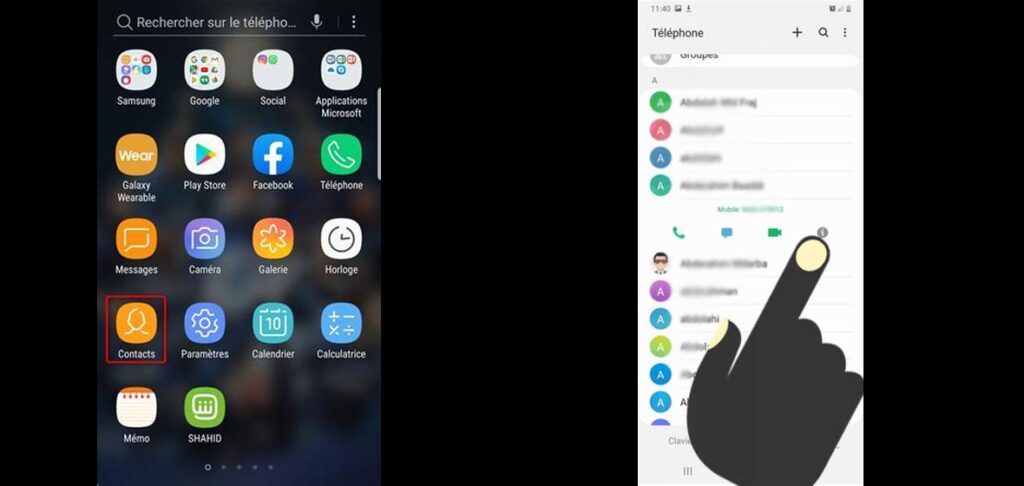Vous en avez assez des contacts ennuyeux dans votre répertoire téléphonique? Vous voulez donner une touche personnelle à vos conversations en ajoutant des photos à vos contacts? Ne vous inquiétez pas, nous avons la solution parfaite pour vous! Dans cet article, nous vous expliquerons comment mettre une photo sur un contact et rendre votre répertoire téléphonique beaucoup plus attrayant. Que vous soyez un utilisateur de Huawei P20 Lite ou que vous cherchiez simplement des conseils pour gérer au mieux vos photos de contacts, nous avons toutes les réponses dont vous avez besoin. Alors, préparez-vous à donner un coup de frais à votre répertoire téléphonique et à impressionner vos amis avec votre créativité!
Personnalisation des contacts avec des photos
La personnalisation de votre répertoire téléphonique en ajoutant des photos à vos contacts peut transformer une liste ennuyeuse de noms et de numéros en un carrousel coloré et facilement reconnaissable de visages familiers. Voici comment procéder.
Ajouter une photo sur un contact Android et iOS
Pour débuter, vous devez sélectionner le contact que vous souhaitez personnaliser. Appuyez sur un endroit vide au-dessus du contact ou sélectionnez « Modifier le contact ». Cette action vous donne accès à différentes options de personnalisation.
- Choisissez « Prendre une photo » si vous désirez capturer une nouvelle image sur le moment.
- Sélectionnez « Choisir une photo dans la galerie » pour parcourir les photos existantes sur votre appareil.
Une fois votre choix effectué, la photo sera intégrée au contact. Notez que si le contact sélectionné ne possède pas de photo de profil, l’option d’ajouter une image ne sera pas disponible.
La synchronisation avec WhatsApp
Sur les anciennes versions de WhatsApp, la photo que vous avez associée à un contact dans le carnet d’adresses de votre téléphone sera automatiquement utilisée comme photo de profil dans l’application. C’est une façon pratique d’avoir des visuels cohérents à travers vos applications de communication.
La particularité des appareils Samsung
Pour les utilisateurs de smartphones Samsung, la démarche est semblable mais avec quelques nuances spécifiques à l’interface de Samsung. Ouvrez l’application Contacts, sélectionnez le contact, puis appuyez sur « Modifier ». Ensuite, touchez l’image en haut pour la modifier ou la remplacer.
Modification de la photo de profil sur Gmail
Concernant les messages, si vous souhaitez modifier votre photo de profil sur Gmail pour Android, la procédure est simple. Ouvrez l’application Gmail, appuyez sur votre photo de profil en haut à droite, puis sur « Modifier » ou « Ajouter une photo de profil ». Vous pourrez alors prendre une nouvelle photo ou en choisir une depuis votre galerie.
Instructions spécifiques pour les utilisateurs de Huawei P20 Lite
Si vous possédez un Huawei P20 Lite et que vous voulez ajouter une photo à un contact, le processus est légèrement différent.
Création et personnalisation de contacts sur Huawei P20 Lite
- Ouvrez l’application Téléphone.
- Sélectionnez l’onglet Contacts en bas de l’écran.
- Touchez le signe plus (+) pour créer un nouveau contact ou sélectionnez un contact existant.
- Appuyez sur « Modifier » pour modifier le contact.
- À l’emplacement de la photo, touchez l’icône de la caméra ou de la galerie pour ajouter ou changer la photo du contact.
La personnalisation de vos contacts ne se limite pas à l’aspect pratique. Elle peut également ajouter une touche personnelle à votre expérience mobile, facilitant la reconnaissance visuelle et rendant l’utilisation de votre téléphone plus agréable.
Conseils pour une meilleure gestion des photos de contacts
Choisissez des photos claires et reconnaissables : Pour faciliter l’identification rapide de vos contacts, optez pour des images où le visage est bien visible.
Respectez la vie privée : Avant d’utiliser une photo de quelqu’un d’autre, assurez-vous d’avoir son consentement.
Gérez régulièrement votre répertoire : Mettez à jour les photos lorsque nécessaire pour que votre répertoire reste actuel.
Synchronisez vos contacts : Si vous changez d’appareil ou si vous utilisez plusieurs services, synchronisez vos contacts pour maintenir la cohérence des photos.
En suivant ces étapes et recommandations, vous pouvez facilement personnaliser votre répertoire téléphonique et le rendre plus fonctionnel et personnel. L’ajout d’une photo à un contact est un petit changement qui peut grandement améliorer votre expérience utilisateur.
FAQ sur Comment Mettre Une Photo Sur Un Contact?
Q: Comment puis-je mettre une photo sur un contact?
R: Pour mettre une photo sur un contact, vous devez appuyer sur un endroit vide au-dessus du contact ou sélectionner « Modifier le contact ». Ensuite, choisissez « Prendre une photo » ou « Choisir une photo dans la galerie ». Une fois que vous avez fait votre choix, la photo sera ajoutée au contact.
Q: Que dois-je faire si un contact n’a pas de photo de profil?
R: Si un contact n’a pas de photo de profil, vous ne pourrez pas ajouter d’image pour ce contact.
Q: Comment ajouter une photo à un contact sur Android?
R: Pour ajouter une photo à un contact sur Android, saisissez le nom du contact, ainsi que son adresse e-mail ou son numéro de téléphone. Ensuite, appuyez sur « Ajouter une photo » en haut de l’écran.
Q: Comment mettre une photo sur un contact WhatsApp sur iPhone?
R: Pour mettre une photo sur un contact WhatsApp sur iPhone, appuyez sur votre nom, puis sélectionnez « Modifier le profil ». Ensuite, choisissez « Modifier » sous la bulle et à nouveau « Modifier ». Vous pouvez choisir une photo dans votre album sur votre smartphone ou en prendre une directement. Votre photo sera alors changée et vos amis pourront la découvrir lors de vos prochaines conversations.